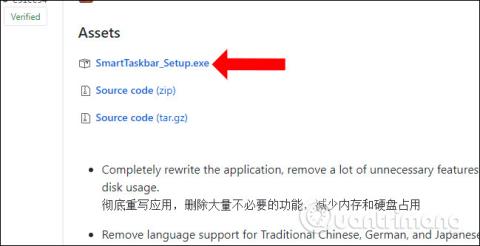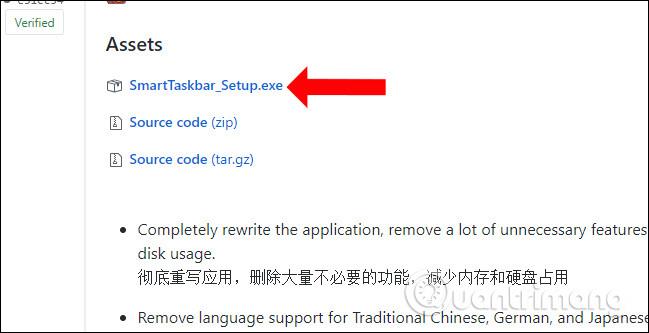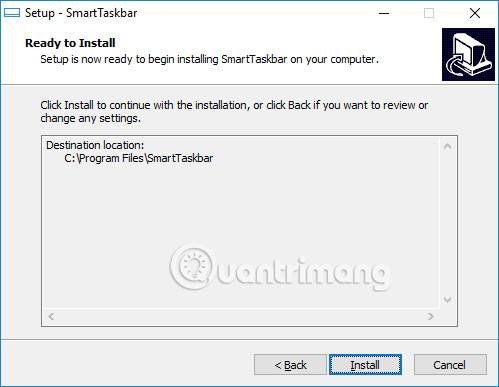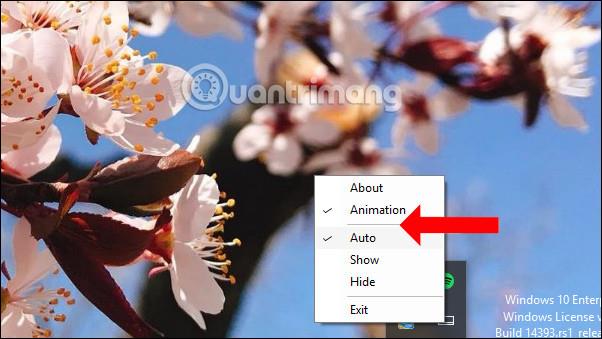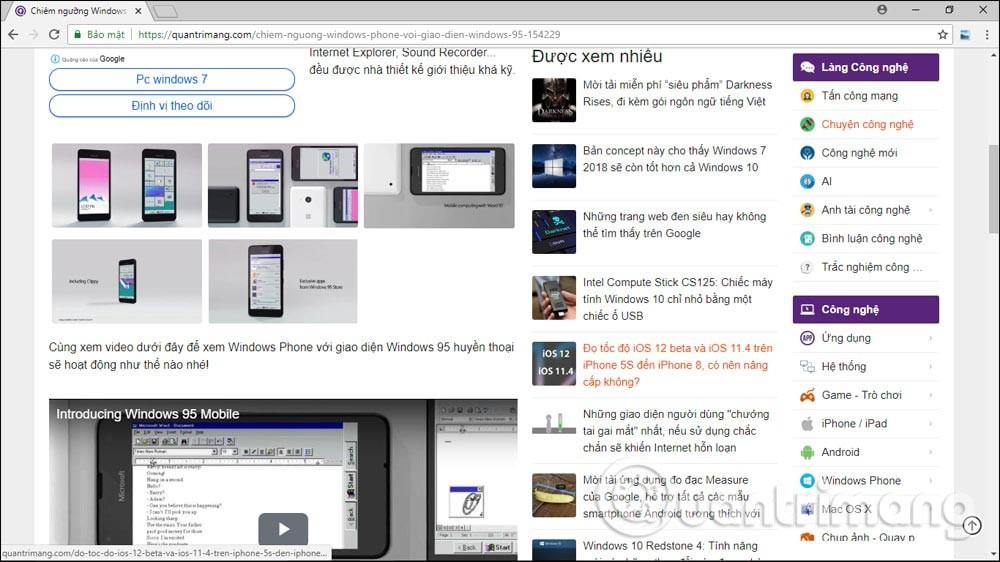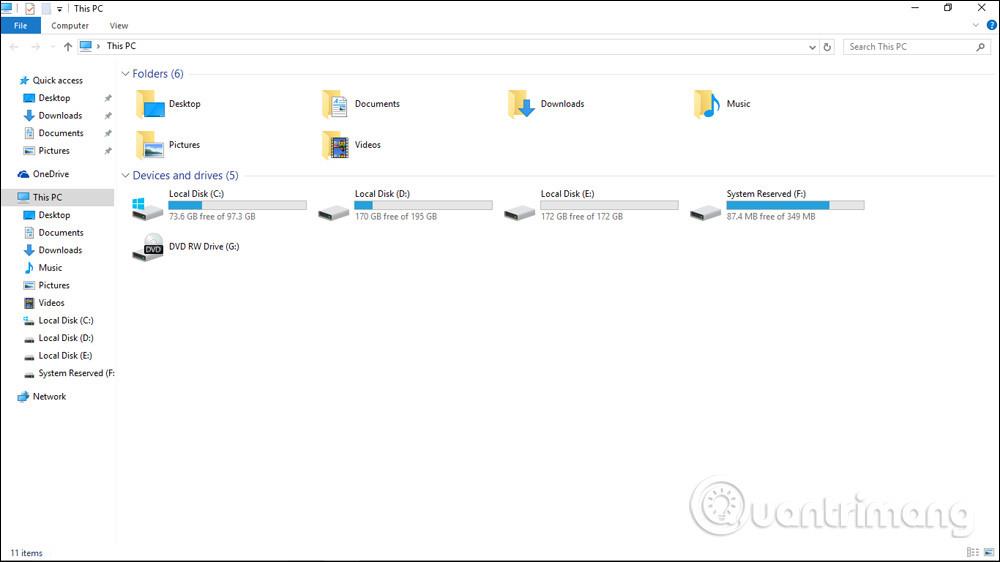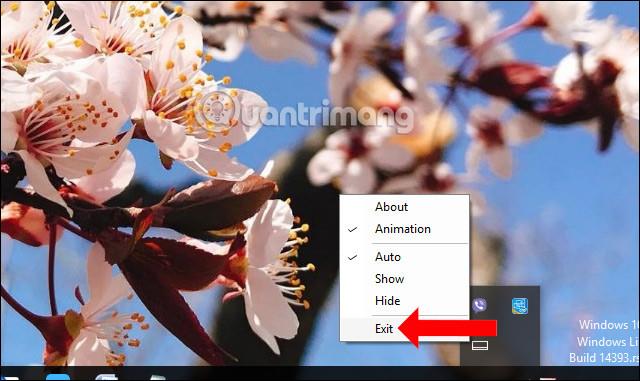Í Windows gefur það möguleika á að fela og sýna verkefnastikuna eftir þörfum notenda, eða sérsníða í samræmi við skjáborðsham eða spjaldtölvuham á Windows 10 . Hins vegar mun verkstikan sjálfkrafa birtast aftur þegar notandi færir músina neðst á skjáinn. Þetta getur stundum valdið óþægindum þegar við viljum lesa skjöl á öllum skjánum.
Ef svo er geturðu sett upp SmartTaskbar tólið, falið verkefnastikuna þegar þú opnar allan skjáinn í vafranum, skoðar myndir, opnar möppur o.s.frv. Þegar notandinn snýr aftur á skjáborðið eða minnkar gluggastærðina eins og sýnt er. áður mun verkefnastikan birtast sjálfkrafa aftur.
Leiðbeiningar til að fela Windows 10 verkefnastikuna
Skref 1:
Þú opnar hlekkinn hér að neðan til að hlaða niður SmartTaskbar tólinu á tölvuna þína. Smelltu á .exe skrána til að hlaða niður SmartTaskbar tólinu.
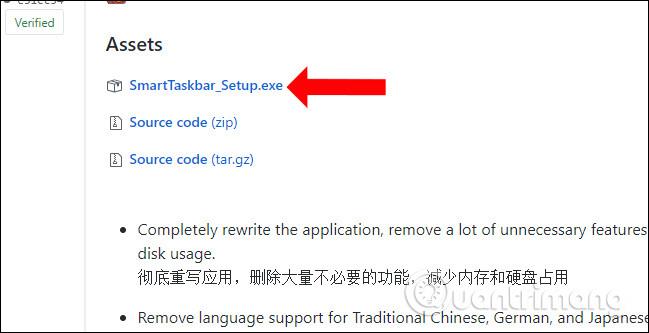
Verkfærið hefur einstaklega létta afkastagetu, uppsetningarferlið er fljótlegt og þarf ekki mörg skref.
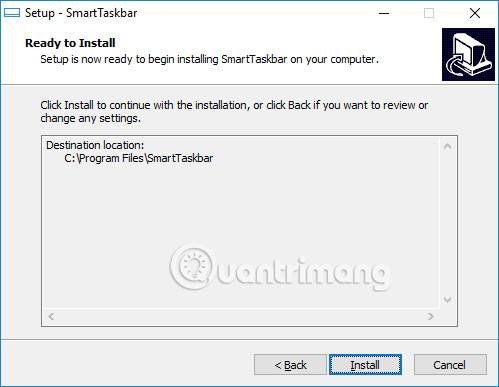
Skref 2:
Þegar SmartTaskbar er virkjað munu notendur sjá táknið í kerfisbakkanum .
Ef við hægrismellum á táknið munum við sjá að sjálfgefna skjástillingin er Sjálfvirk , felur sjálfkrafa verkstikuna undir skjánum. Að auki er hreyfihamur einnig virkur til að bæta við áhrifum þegar þú felur og sýnir verkstikuna.
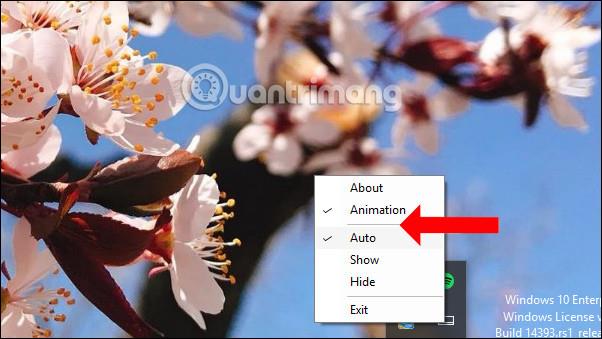
Nú, þegar þú opnar vafraviðmótið á öllum skjánum, muntu sjá verkefnastikuna hverfa.
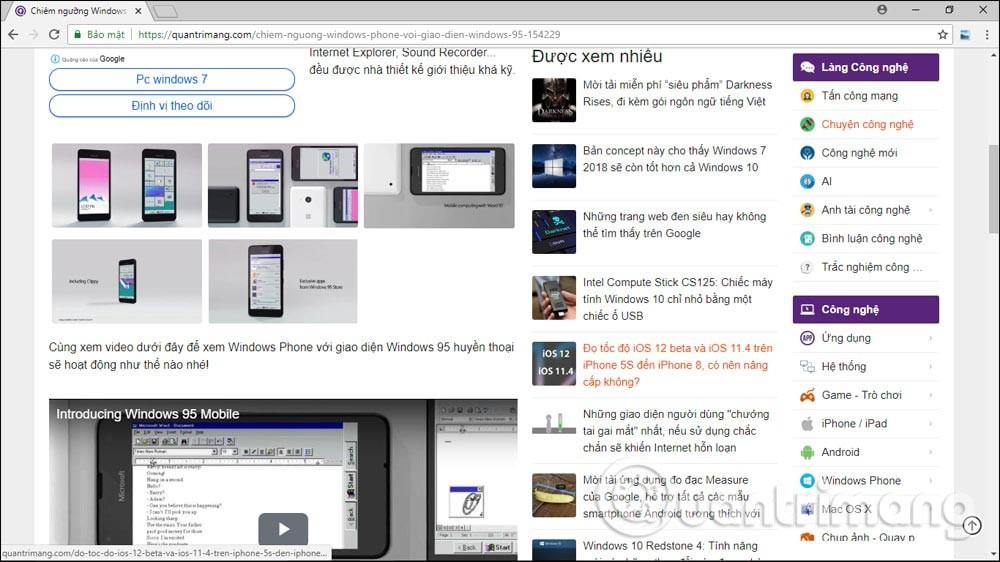
Eða opnaðu Windows Explorer og sjáðu að verkefnastikan birtist ekki ef hún er opnuð á öllum skjánum.
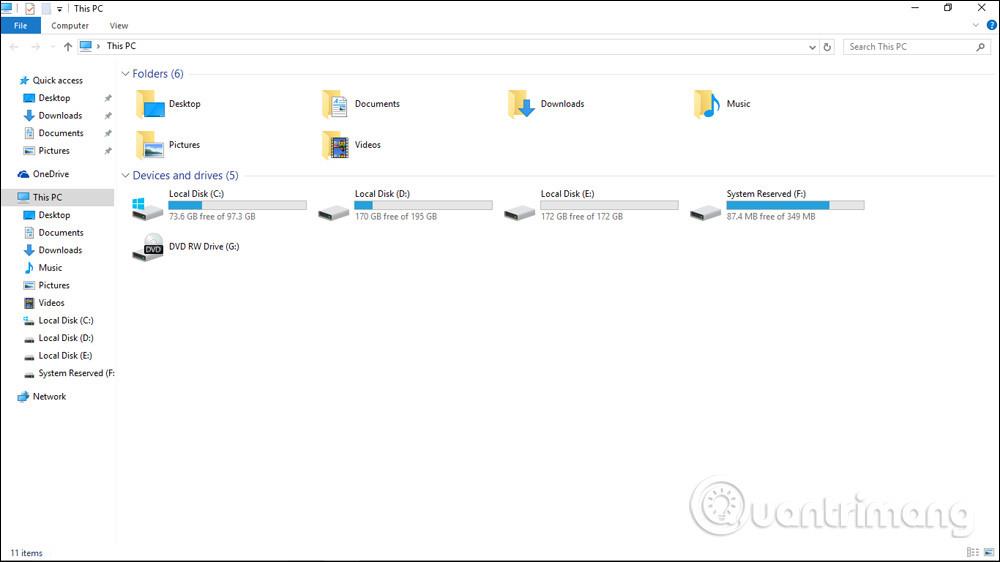
Skref 3:
Ef notandinn vill ekki nota SmartTaskbar getur hann skipt yfir í fela stöðu. Eða slökktu alveg á SmartTaskbar, smelltu á Hætta hnappinn .
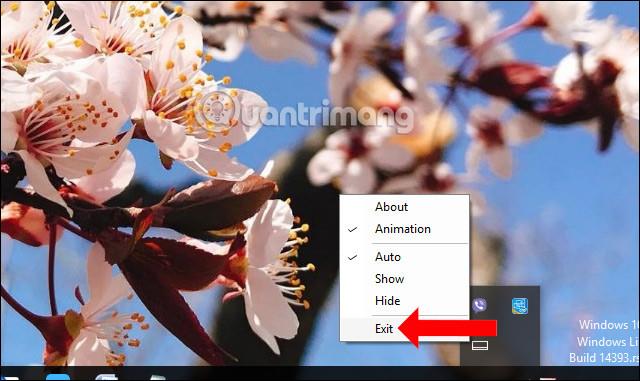
Með því að nota SmartTaskbar tólið, þegar notandinn opnar vafragluggann, forritið eða Windows Explorer allan skjáinn, hverfur verkefnastikan sjálfkrafa. Þegar þú lágmarkar gluggann birtist verkstikan aftur.
Sjá meira:
Óska þér velgengni!